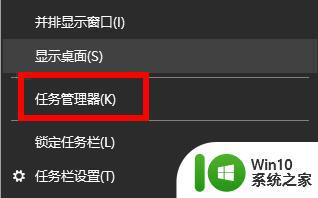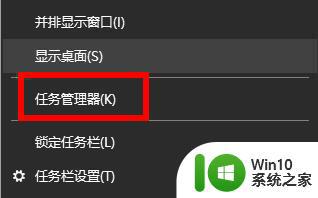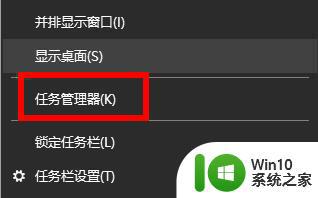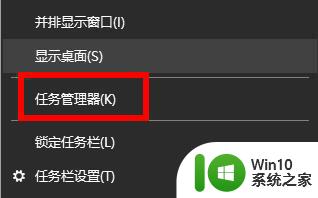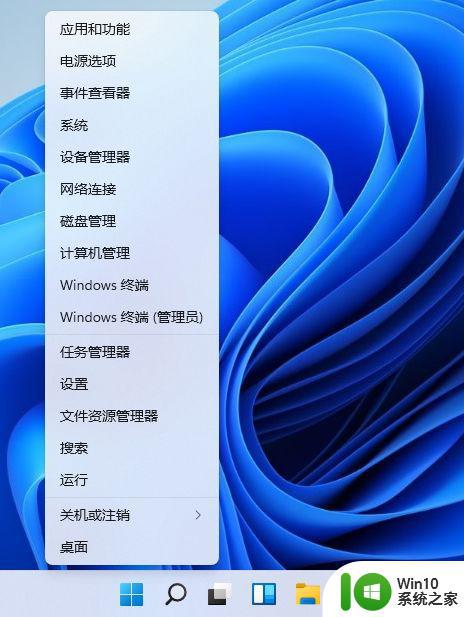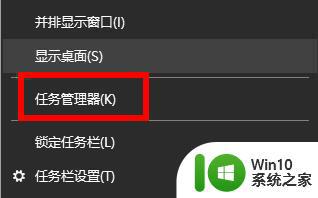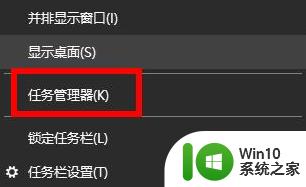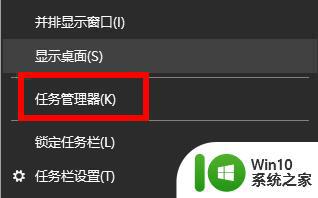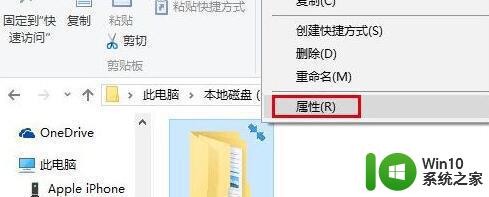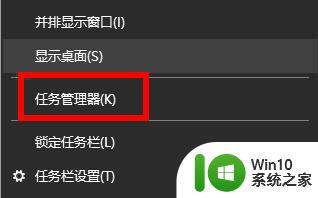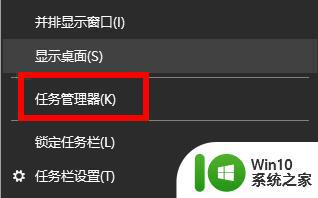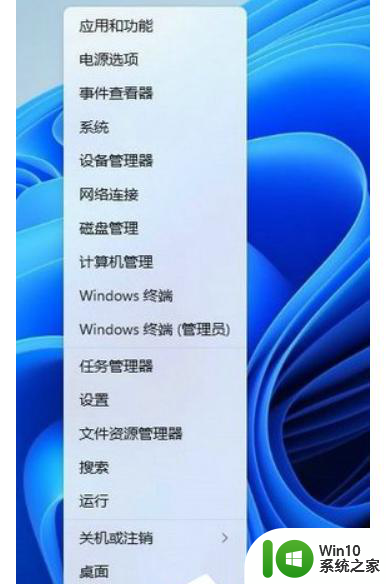win11软件小盾牌怎么去掉 win11去除app小盾牌的方法
更新时间:2023-11-21 15:09:30作者:yang
win11软件小盾牌怎么去掉,Win11是微软最新推出的操作系统,其引入了许多新的功能和特性,其中之一便是软件小盾牌,软件小盾牌的出现是为了增强系统的安全性,但有时候它也可能给用户带来一些不便。如果你想去除Win11中的软件小盾牌,下面将介绍一种简单的方法。通过这个方法,你可以轻松地去除软件小盾牌,让你的系统更加自由和便利。
具体步骤如下:
1、首先右击下方的任务栏,然后点击“任务管理器”进入。
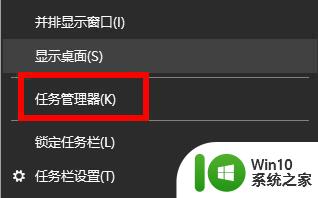
2、然后选择“启动”任务选项卡。
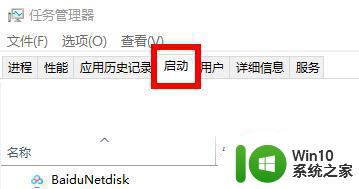
3、在里面找到“windows defender”选项右击并点击“禁用”。
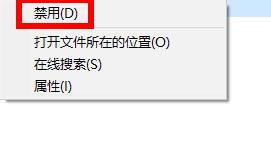
4、最后重启一下电脑,图标上就不会再出现盾牌了。

以上就是如何去除win11软件小盾牌的全部内容,如果有不明白的用户可以按照以上方法进行操作,希望能够帮助到大家。